在PS软件中抠图时抠出的图怎么单独保存
"PS"即Adobe Photoshop,是一款非常常用的图片编辑软件,今天就跟大家介绍一下在PS软件中抠图时抠出的图怎么单独保存的具体操作步骤。
1. 如图,使用PS软件,将想要抠图的图片打开,进入页面后,在左侧的工具栏,选择磁性套索工具。

2. 接下来,使用套索工具沿着花瓶的边缘绕一圈,结束时,按键盘上的“Ctrl shift i”组合键进行反选。

3. 此时背景图就被选中了,按键盘上的del键,即可将背景图删除了,我们扣的图就保留下来了。

4. 最后,依次单击左上角的“文件”---“存储”,在弹出的窗口中,选择“PNG”格式,点击保存即可完成操作。
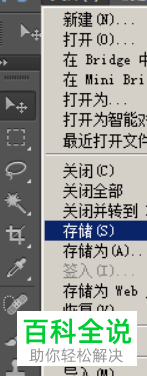
以上就是在PS软件中抠图时抠出的图怎么单独保存的具体操作步骤。
赞 (0)

